Время прочтения: 3 мин.
Любой Data-аналитик, связанный с обработкой массивов информации со временем сталкивается с различными архитектурами (MSSQL, ORACLE, Teradata и др.), подразумевающими под собой использование собственных систем управления БД (SSMS, PL/SQL, Teradata SQL assistant и др.)
Зачастую аналитик вынужден одновременно анализировать данные из связанных между собой, но находящихся в БД с разными технологическими архитектурами. Одновременное использование соответствующих СУБД приводит к неоптимальному использованию ресурсов процессора и оперативной памяти АРМ.
Для оптимизации использования мощностей компьютера аналитика, а также более удобной и эффективной работы, рынком представлены ПО с поддержкой различных видов архитектур БД (например, системы управления БД Aqua Data Studio компании AquaFold).
В данной статье предлагается вариант использования Oracle SQL Developer, как системы управления с подключением к БД различных архитектур.
Oracle SQL Developer бесплатная интегрированная среда разработки на языках SQL и PL/SQL ориентирована на работу в среде Oracle Database. Однако, использование JDBC драйверов подключения к сторонним БД позволяет ей также работать, например, как с БД MSSQL, так и с БД Teradata.
| Работа Oracle SQL Developer в среде Microsoft SQL Server |
Для примера создадим тестовую БД в среде MSSQL с таблицей из пяти строк.
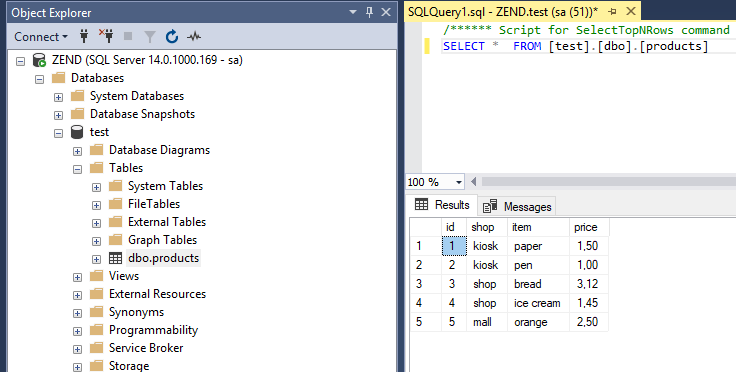
Для успешного подключения Oracle SQL Developer к базе требуется произвести настройку JDBC драйвера подключения, предварительно загрузив из сети Интернет сам драйвер.
Настройка драйвера осуществляется в меню Tools/Preferences/Database/Third Party JDBC Driver. В соответствующем окне указываем путь нахождения драйвера.
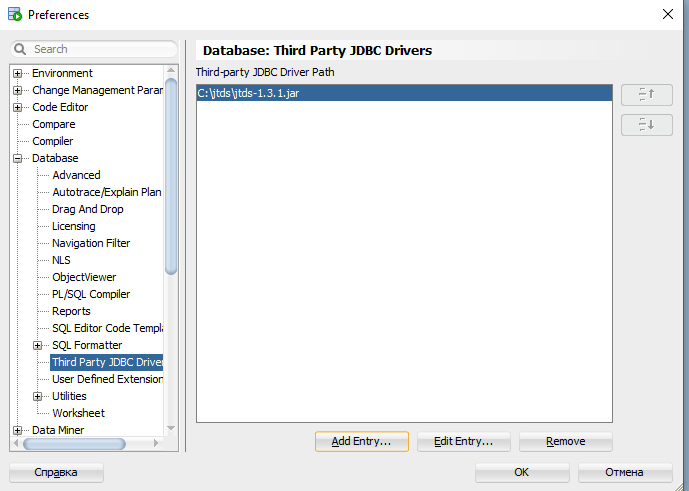
В результате в окне Создания нового подключения появляется вкладка подключения к БД SQLServer. После ввода адреса БД и данных авторизации можно подключится к серверу.
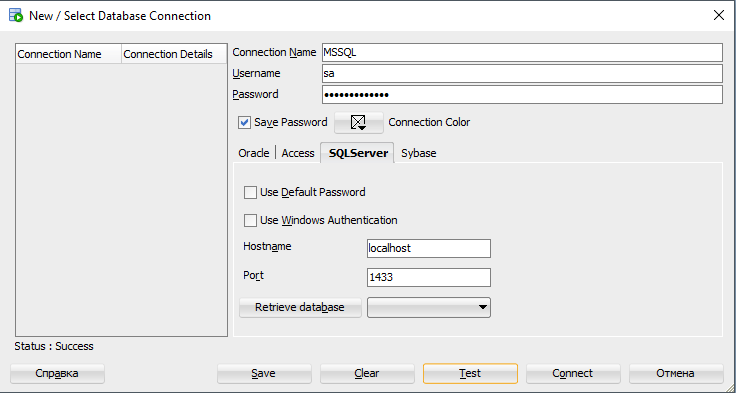
Для использования Windows аутентификации потребуется скопировать файл x64\SSO\ntlmauth.dll из папки драйвера в корневую папку JDK системы (jre\bin).
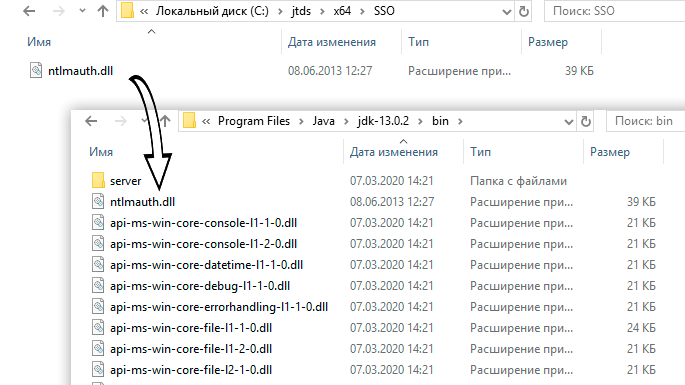
После завершения настроек система готова к работе с данными.
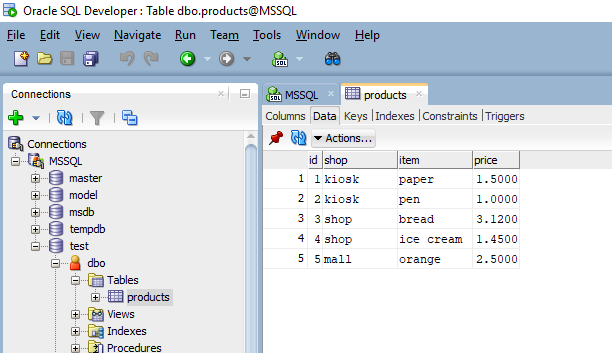
| Работа Oracle SQL Developer в среде TERADATA |
Рассмотрим вариант подключения Oracle SQL Developer к БД Teradata. В качестве примера также создадим тестовую БД с пятью строками.
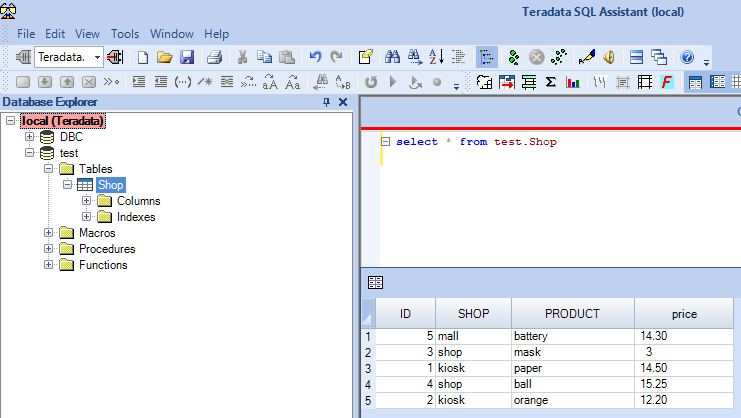
Для подключения к ней загрузим JDBC драйвер подключения к БД. Произведем соответствующие настройки драйвера в Oracle SQL Developer, после чего появляется возможность создания нового подключения к БД в архитектуре Teradata.
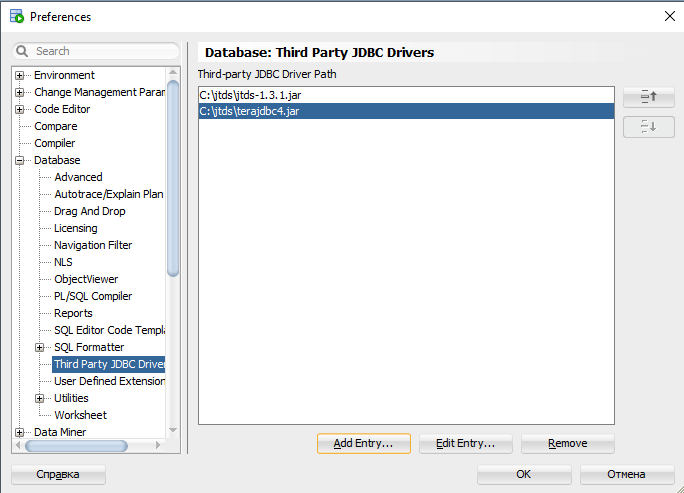
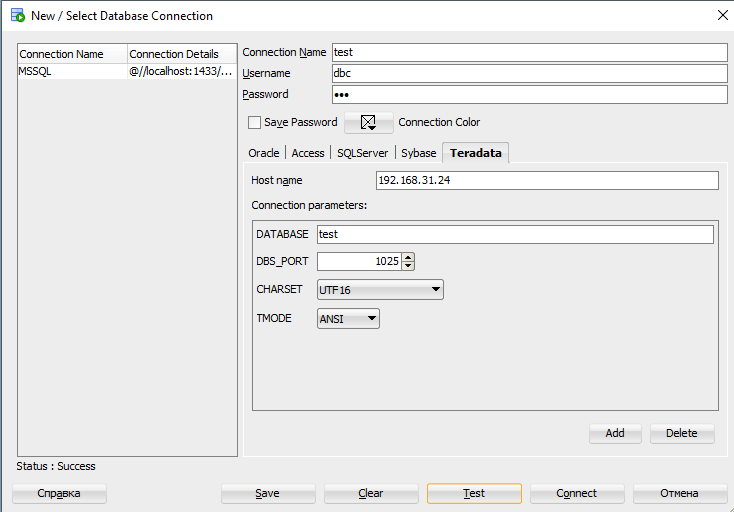
После завершения настроек система готова к работе с данными.
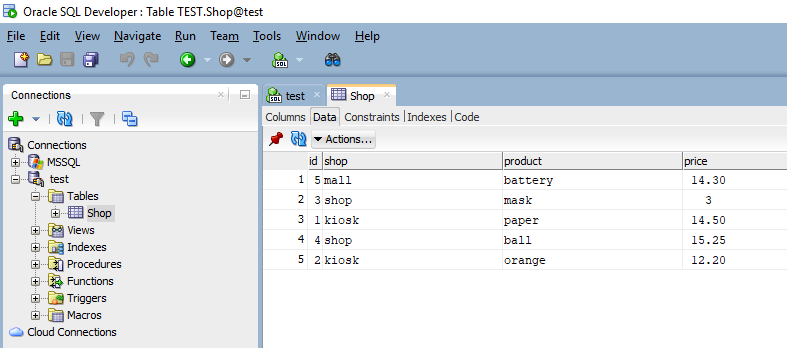
Надеемся этот маленький «лайфхак» поможет вам избавиться от «зоопарка» различных СУБД и разгрузит вашего железного друга.

/img/star (2).png.webp)






/img/news (2).png.webp)
/img/event.png.webp)
